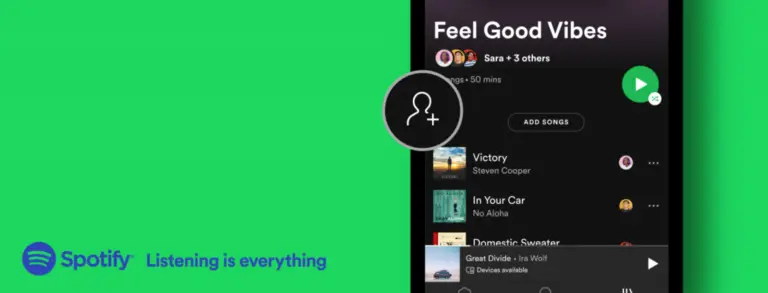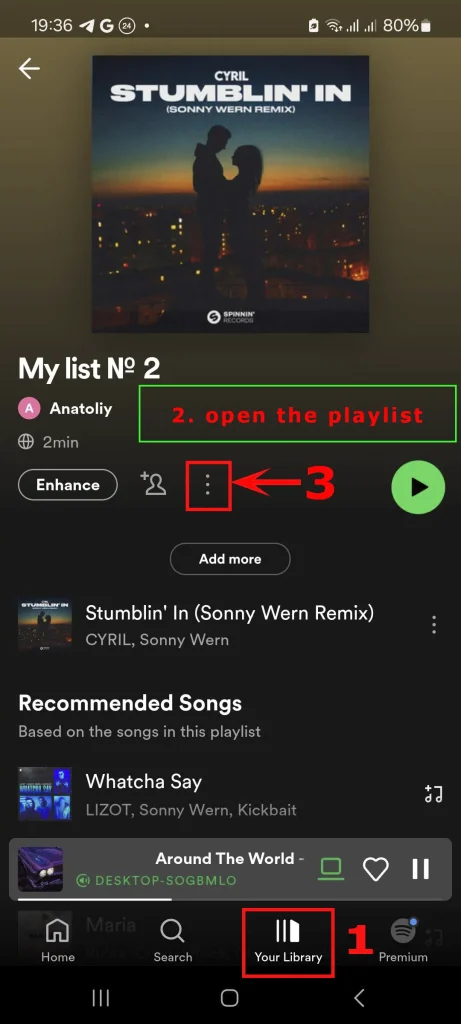Wenn Sie Spotify verwenden, wird die Anzahl der Wiedergabelisten mit der Zeit sehr groß und einige davon gefallen Ihnen vielleicht nicht mehr. Um sie zu organisieren, ist es sinnvoll, die nicht benötigten Wiedergabelisten zu löschen. Das Löschverfahren ist intuitiv: Sie navigieren zu den Wiedergabelisten und löschen die unerwünschten über die Wiedergabelisteneinstellungen.
Wie löschen Sie eine Wiedergabeliste in Spotify auf Ihrem iPhone, iPad oder Android-Gerät?
Gehen Sie folgendermaßen vor, um eine Wiedergabeliste aus Ihrer Spotify-Bibliothek in der mobilen App zu löschen:
- Öffnen Sie die Spotify-App.
- Gehen Sie zu Ihrer Bibliothek.
- Tippen Sie auf das Symbol mit den drei Punkten in der Wiedergabeliste; auf einem iPhone wischen Sie nach oben, um durch das Menü zu scrollen und das Menü „Löschen“ zu sehen.
- Tippen Sie auf Wiedergabeliste löschen;
- Tippen Sie im Pop-up-Fenster auf „Löschen“, um die Aktion zu bestätigen.
Auf Android-Telefonen können Sie das Löschmenü aufrufen, indem Sie die Wiedergabelisten-Taste 3 Sekunden lang gedrückt halten. Auf iPhones gibt es diese Option nicht.
So löschen Sie eine Wiedergabeliste in Spotify auf dem Desktop
Es gibt mehrere Möglichkeiten, eine Wiedergabeliste aus der Bibliothek auf Ihrem Computer zu löschen. Sie unterscheiden sich nicht wesentlich voneinander, aber es gibt sie trotzdem.
Die erste schnelle Möglichkeit, eine Wiedergabeliste zu löschen: Sie können mit dem Mauszeiger über die Wiedergabeliste fahren und mit der rechten Maustaste klicken, um ein Menü zu öffnen, mit dem Sie die Wiedergabeliste bearbeiten und löschen können. Dies ist eine schnelle Möglichkeit, eine Wiedergabeliste zu löschen, wenn Sie ihren Inhalt nicht sehen müssen. Wenn Sie jedoch vor dem Löschen der Wiedergabeliste überprüfen möchten, welche Titel sich in der Wiedergabeliste befinden, ist es besser, die zweite Methode zu verwenden.
Der zweite Weg zum Löschen einer Wiedergabeliste:
- Öffnen Sie die Desktop-App.
- Gehen Sie zu „Ihre Bibliothek“ und klicken Sie auf die Wiedergabeliste unten in der linken Seitenleiste. Die Wiedergabeliste wird geöffnet
- Klicken Sie auf die drei Punkte in der Wiedergabeliste, die sich öffnet.
- Klicken Sie im Pop-up-Menü auf „Löschen“.
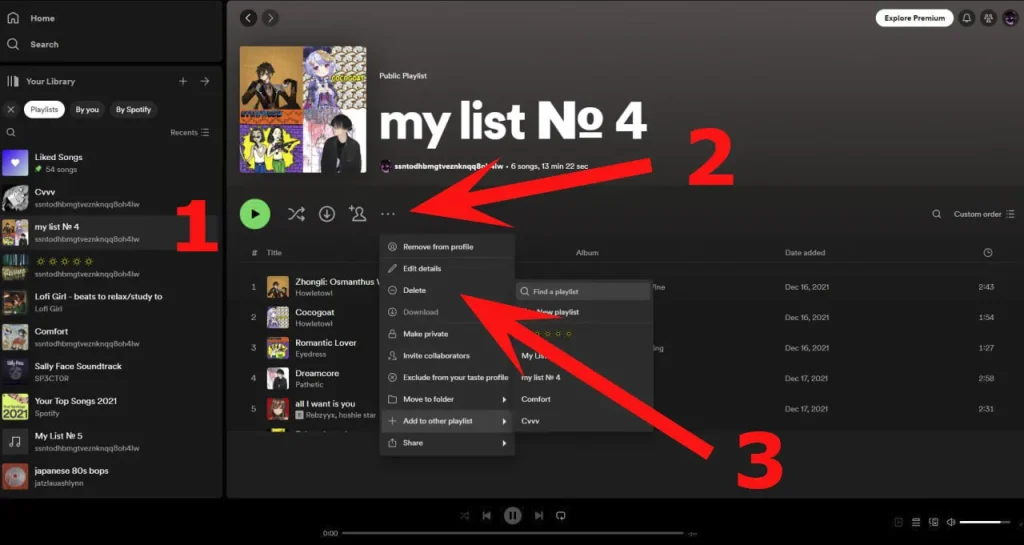
Das solltest du auch wissen:
Wenn du eine Spotify-Wiedergabeliste löschst, verschwindet sie aus deiner Bibliothek, bleibt aber für alle, die sie abonniert haben, verfügbar;
Wenn Sie eine öffentliche Wiedergabeliste nicht löschen möchten, können Sie sie mit der Option „Geheim machen“ im Einstellungsmenü der Wiedergabeliste ausblenden.